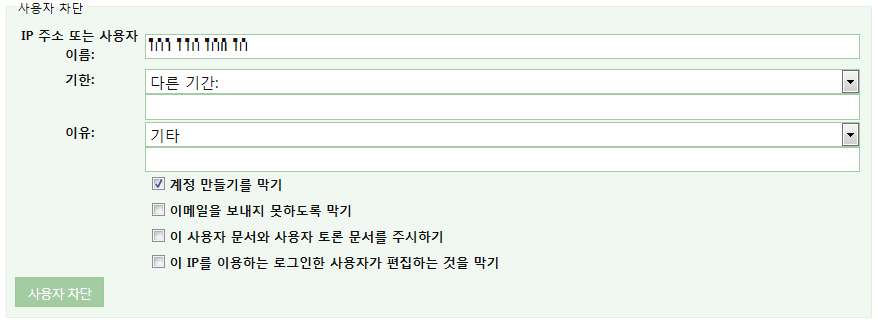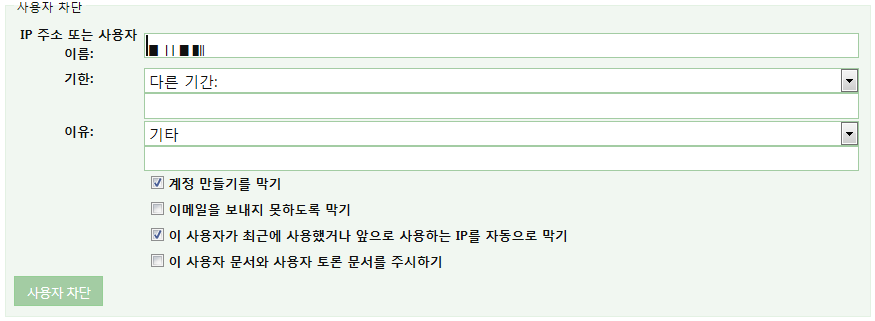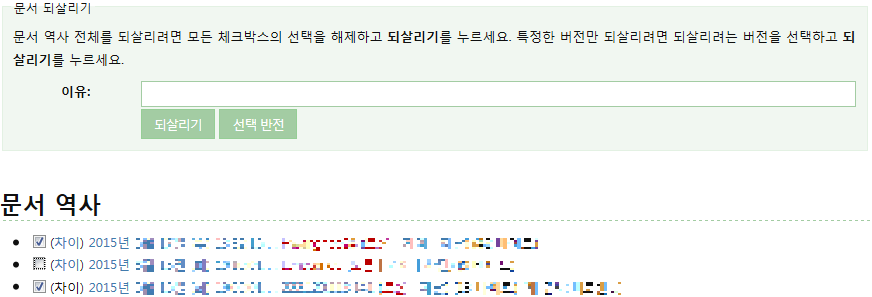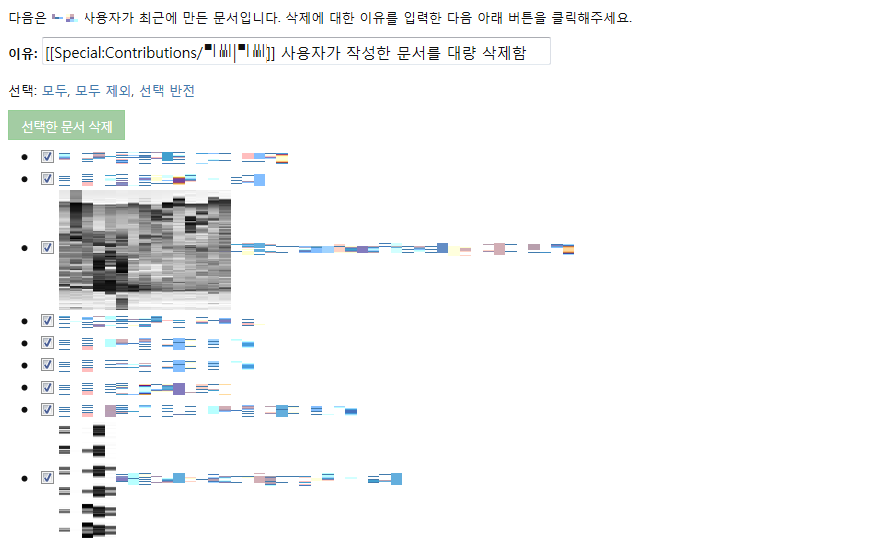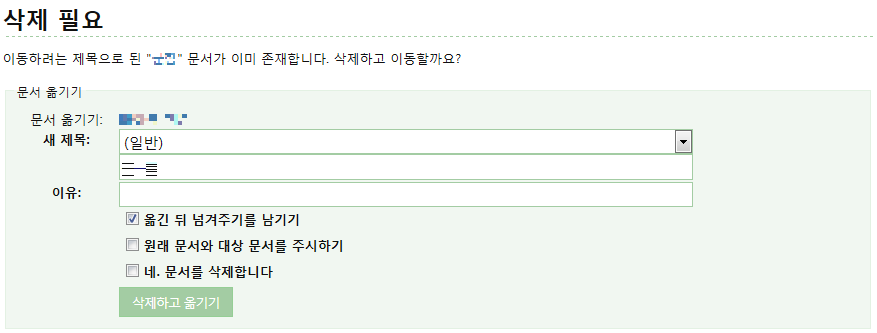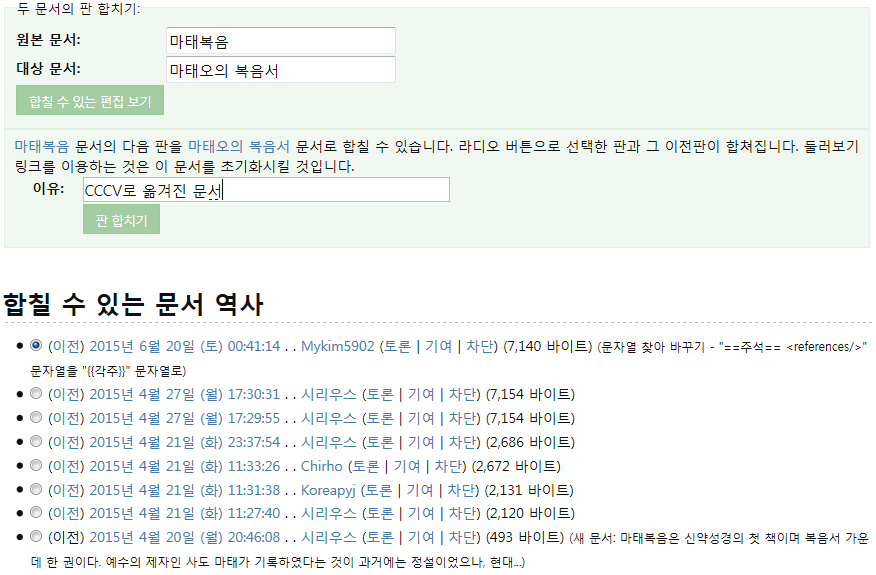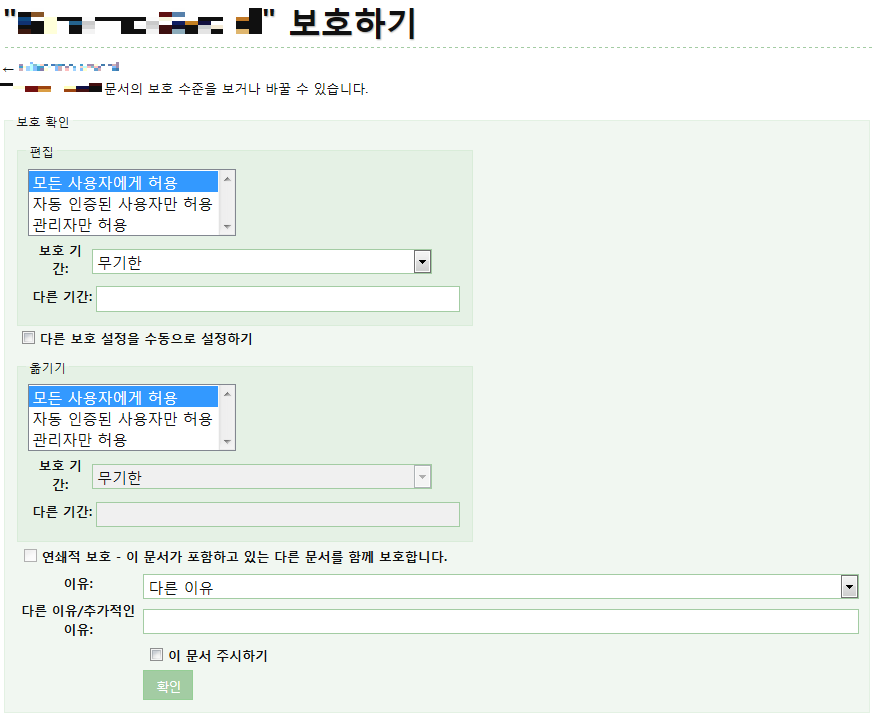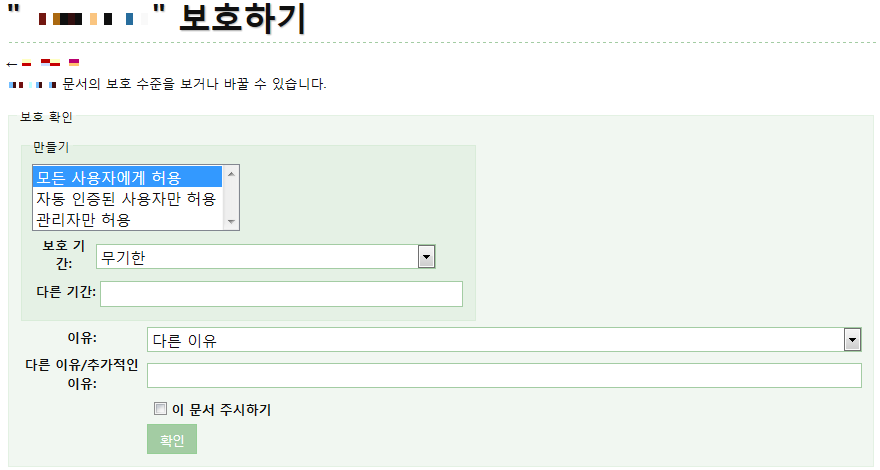|
|
| 83번째 줄: |
83번째 줄: |
| * 적절한 사유와 기간을 선택하고 차단합니다. | | * 적절한 사유와 기간을 선택하고 차단합니다. |
| * 정상 아이피라도 차단 유저가 로그인하면 자동 차단하게 설정할 수 있습니다. | | * 정상 아이피라도 차단 유저가 로그인하면 자동 차단하게 설정할 수 있습니다. |
| | * 자신도 차단할 수 있습니다. 이때 {{색|red|"자기 자신을 차단하려고 합니다! 정말로 실행할까요?"}}라는 경고문이 나옵니다. 그러나 관리관은 [[나무위키]]와 달리 차단되더라도 차단을 스스로 해제할 수 있는 권한(unblockself)을 가지고 있습니다. |
| | |
| === 차단 해제 === | | === 차단 해제 === |
| [[파일:해제-차단.png]] | | [[파일:해제-차단.png]] |
2015년 10월 21일 (수) 21:54 판

본 문서는 관리자로 선출된 사용자의 빠른 적응을 위해 각종 기능을 설명하는 문서입니다. 위키방 관리는 리브레 위키:검사관/설명서에서 기술되어 있습니다.
권한 확인
- 특수 권한
- API 상한 상승 (apihighlimits)
- IP 기반의 속도 제한에 영향을 받지 않음 (autoconfirmed)
- IP 차단, 자동 차단, 광역 차단을 무시 (ipblock-exempt)
- 새 계정 만들기 (createaccount)
- 속도 제한에 영향을 받지 않음 (noratelimit)
- 프록시 자동 차단을 적용하지 않음 (proxyunbannable)
- 혼란을 줄 수 있는 사용자 이름 금지(안티스푸프)를 무시 (override-antispoof)
- 자신을 차단 해제하기 (unblockself)
- 자신의 편집을 자동으로 점검된 판으로 표시 (autopatrol)
- 캡차 과정을 거치지 않고 캡차 과정을 거친 것으로 간주 (skipcaptcha)
- 인터위키 목록 고치기 (interwiki)
- 문서 관리
- "관리자만 허용"로 보호된 문서 편집 (editprotected)
- "자동 인증된 사용자만 허용"로 보호된 문서 편집 (editsemiprotected)
- Lock Flow topics (flow-lock)
- 공용의 파일을 무시하고 로컬에서 파일 올리기 (reupload-shared)
- 다른 위키에서 문서 가져오기 (import)
- 데이터베이스에서 태그를 만들거나 지우기 (managechangetags)
- 되돌리기를 봇의 편집으로 취급 가능 (markbotedits)
- 모바일 문서에서 올리기 버튼을 사용하기 (mf-uploadbutton)
- 문서 대량 삭제 (nuke)
- 문서 삭제 (delete)
- 문서 역사가 긴 문서를 삭제 (bigdelete)
- 문서 옮기기 (move)
- 문서 제목이나 사용자 이름 블랙리스트 무시 (tboverride)
- 문서와 하위 문서 옮기기 (move-subpages)
- 문서을 옮길 때 원래 문서 이름으로 된 넘겨주기를 만들지 않기 (suppressredirect)
- 문서의 역사를 합침 (mergehistory)
- 보호 수준 바꾸기 및 연쇄 보호된 문서 편집 (protect)
- 분류 문서 옮기기 (move-categorypages)
- 삭제된 문서 검색 (browsearchive)
- 삭제된 문서 되살리기 (undelete)
- 삭제된 문서의 내용과 편집상의 차이를 보기 (deletedtext)
- 삭제된 문서의 내용을 제외한 역사를 보기 (deletedhistory)
- 이미 존재하는 파일을 다시 올리기 (reupload)
- 특정 문서를 편집한 마지막 사용자의 편집을 신속하게 되돌리기 (rollback)[1]
- 파일 올리기 (upload)
- 파일 올리기를 통해 문서 가져오기 (importupload)
- 파일 옮기기 (movefile)
- 주시되지 않은 문서 목록 보기 (unwatchedpages)
- 주어진 필터에 의한 모든 바뀜을 되돌리기 (abusefilter-revert)
- 찾아 바꾸기를 위키 전체에 수행합니다. (replacetext)
- 사용자 관리
- OAuth 부여 관리 (mwoauthmanagemygrants)
- OAuth 컨슈머 관리 (mwoauthmanageconsumer)
- OAuth 컨슈머 억제 (mwoauthsuppress)
- 새 OAuth 컨슈머 제안 (mwoauthproposeconsumer)
- 표시하지 않은 OAuth 컨슈머 보기 (mwoauthviewsuppressed)
- 내가 제어할 수 있는 OAuth 컨슈머 업데이트 (mwoauthupdateownconsumer)
- 다른 사용자가 이메일을 보내지 못하도록 차단 (blockemail)
- 다른 사용자가 편집을 못하도록 차단 (block)
- 다른 사용자의 CSS 문서를 편집 (editusercss)
- 다른 사용자의 자바스크립트 문서를 편집 (edituserjs)
- 다른 사용자의 편집을 점검된 것으로 표시 (patrol)
- 다른 사용자의 플로우 게시글을 편집 (flow-edit-post)
- 비공개 OAuth 데이터 보기 (mwoauthviewprivate)
- 사용자 인터페이스를 편집 (editinterface)
- 최상위 사용자 문서 옮기기 (move-rootuserpages)
- 플로우 주제와 문서 삭제 (flow-delete)
- 스팸 관리
- 제목 블랙리스트 로그 보기 (titleblacklistlog)
- 스팸 블랙리스트 기록 보기 (spamblacklistlog)
- 편집 필터 기록의 비공개 정보 보기 (abusefilter-private)
- 편집 필터 수정 (abusefilter-modify)
- 편집 필터의 제한된 기능 설정 바꾸기 (abusefilter-modify-restricted)
|
사용자 차단
문서 기록이나 최근 바뀜에서 차단을 클릭하면 특수:차단으로 넘어옵니다. 차단된 사용자의 목록은 특수:차단목록에서 볼 수 있습니다.
IP 사용자의 차단
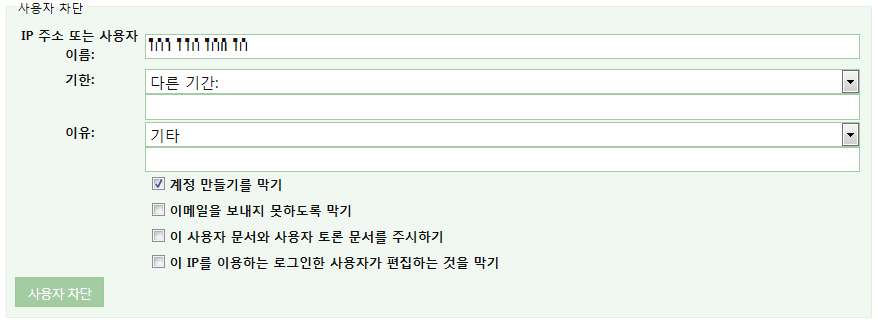
- 적절한 사유와 기간을 선택하고 차단합니다.
- 해당 아이피에서 계정 로그인을 차단할 수 있습니다. 기본값은 로그인 가능입니다.
로그인 사용자의 차단
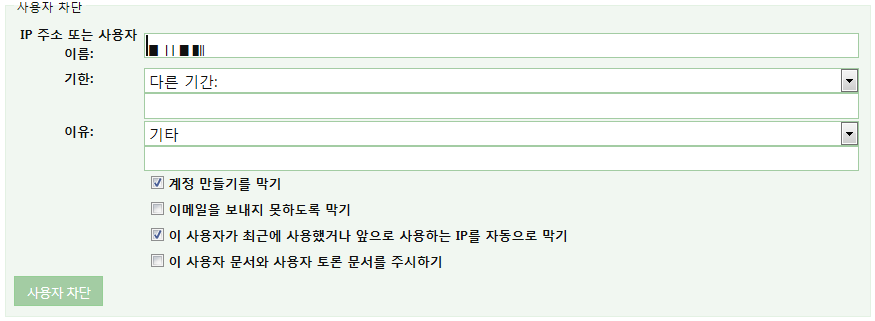
- 적절한 사유와 기간을 선택하고 차단합니다.
- 정상 아이피라도 차단 유저가 로그인하면 자동 차단하게 설정할 수 있습니다.
- 자신도 차단할 수 있습니다. 이때 "자기 자신을 차단하려고 합니다! 정말로 실행할까요?"라는 경고문이 나옵니다. 그러나 관리관은 나무위키와 달리 차단되더라도 차단을 스스로 해제할 수 있는 권한(unblockself)을 가지고 있습니다.
차단 해제

문서 관리
일반 사용자 선에서 할 수 없는 작업을 할 수 있습니다.
문서 삭제
삭제

특정판 삭제
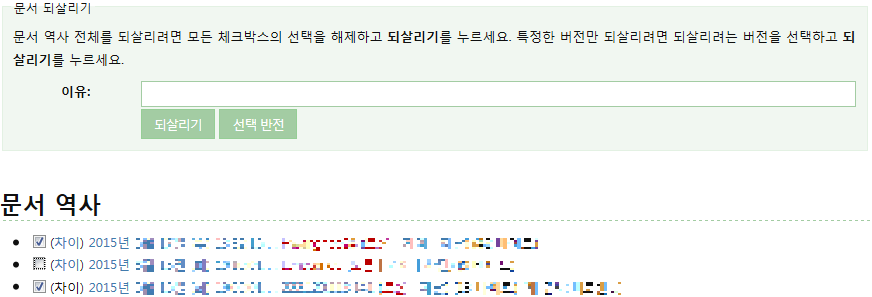
- 문서를 삭제합니다.
- 되살리기에서 삭제할 특정판을 체크 해제하고 되살립니다.
대량 삭제
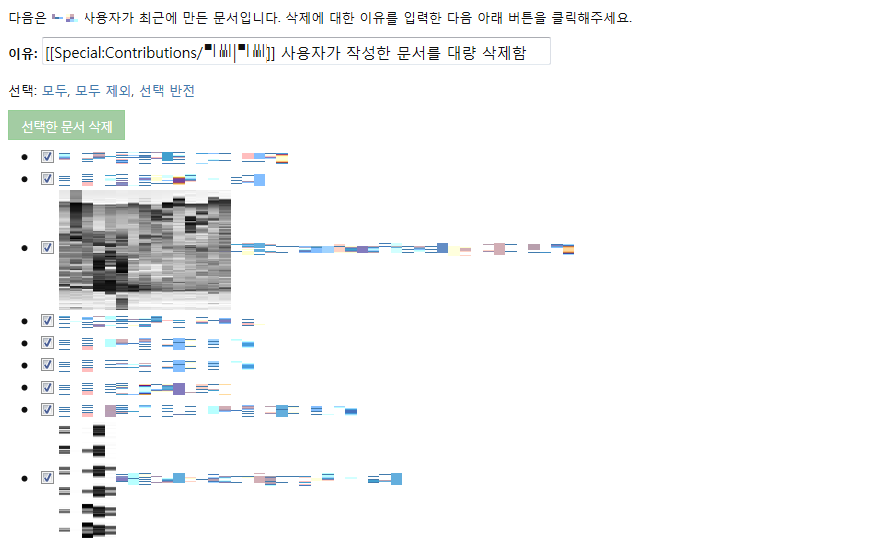
- 대량 삭제할 문서를 작성한 반달러의 기여 목록에 들어갑니다.
- 문서 대량 삭제를 클릭합니다.
- 삭제할 문서에 체크하고 삭제 버튼을 누릅니다.
옮기기
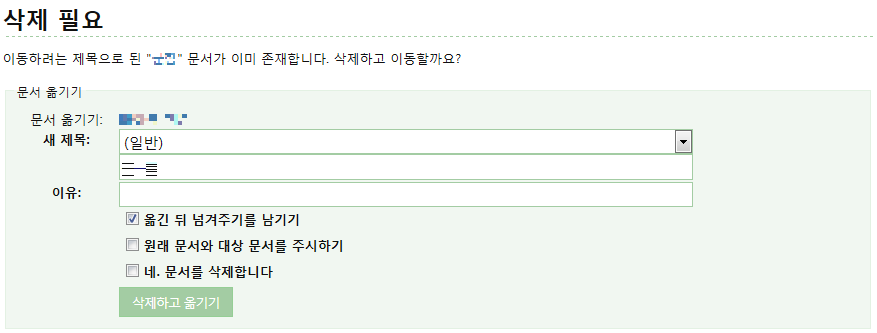
- 관리자는 문서를 옮길때 넘겨주기를 만들지 않고 옮길 수 있으며 제목이 겹칠 경우 문서를 삭제하고 덮어쓸 수 있습니다.
역사 합치기
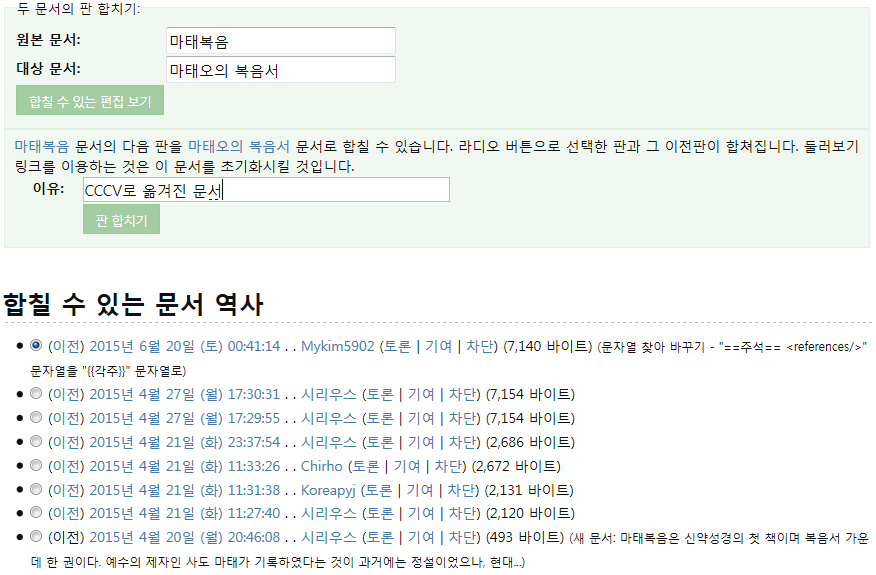
CCCV로 이동된 문서는 보통 역사를 조금 되돌리고 관리자 권한으로 옮겨서 덮어쓰기를 합니다만, 손쓸 수 없을 정도로 수정된 경우 역사 합치기로 수정 내역을 이전할 수 있습니다.
- 특수:역사합치기
- 원본 문서와 이전 대상 문서 입력
- 이전할 역사 선택
- 이전
문서 보호
수정 보호
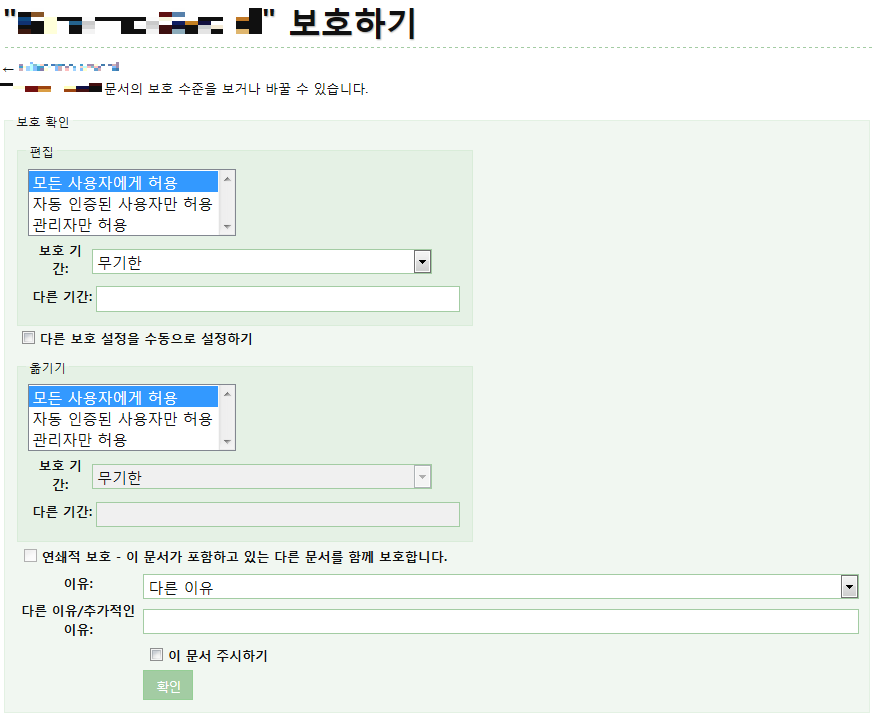
- 도구-보호에 들어갑니다.
- 적당한 권한을 선택합니다. 옮기기 권한은 수정 권한보다 낮게 설정할 수 없습니다.
- 사유를 입력하고 적용합니다.
생성 보호
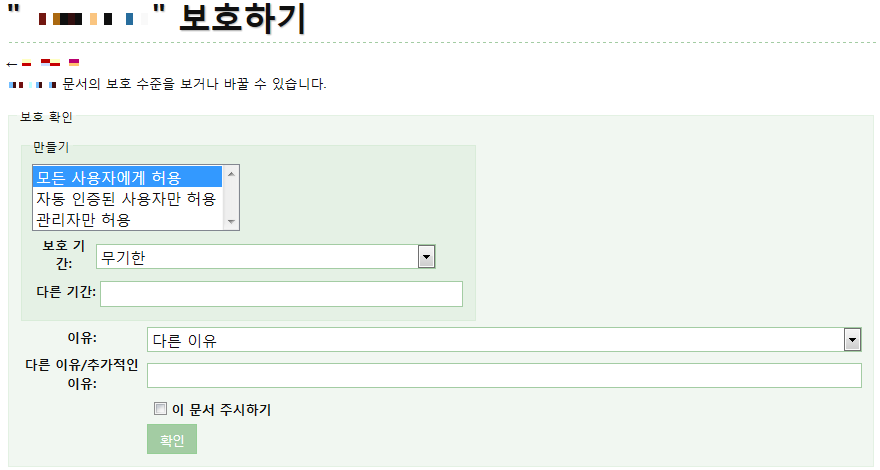
- 생성 보호를 하려는 표제어를 검색합니다.
- 도구-보호에 들어갑니다.
- 적당한 권한을 선택합니다.
- 사유를 입력하고 적용합니다.
스팸 관리
편집 필터 생성
편집 필터 로그 확인
기타
공지 노출
편집 필터 삭제
알아두면 좋은 내부 링크
각주
- ↑ 이 권한은 현재 일반 사용자에게도 주어져 있습니다. [편집 XX회 되돌리기]가 그것입니다.